Muziek overbrengen van iPod naar externe harde schijf
Hallo, Kan iemand mij vertellen of het mogelijk is om muziek van mijn klassieker naar een externe harde schijf te downloaden en of er auteursrechtelijke problemen zijn die mij ervan weerhouden alle muziek te downloaden? De meeste muziek komt van mijn eigen cd’s. Bedankt.
Soms heb je de intentie om muziek op je iPod over te zetten naar de externe harde schijf voor back-up. Wanneer u vervolgens een nieuwe computer aanschaft, een computercrash tegenkomt of muziek op uw iPod kwijtraakt, kunt u in een mum van tijd muziek terugzetten op de computer en de iPod. Om muziek van de iPod naar de harde schijf over te zetten, heb je wat hulp nodig. Kijk hier: DrFoneTool – Telefoonbeheer (iOS). Dit programma geeft je de kans om moeiteloos geselecteerde of alle muziek op je iPod over te zetten naar een externe harde schijf.
Ik zal je laten zien hoe je nummers van de iPod naar een externe harde schijf kopieert met DrFoneTool – Phone Manager (iOS) (voor Windows-gebruikers). Mac-gebruikers kunnen dezelfde stappen volgen om de muziekoverdracht te voltooien.

DrFoneTool – Telefoonbeheer (iOS)
Zet MP3 over naar iPhone/iPad/iPod zonder iTunes
- Overzetten, beheren, exporteren/importeren van uw muziek, foto’s, video’s, contacten, sms, apps enz.
- Maak een back-up van uw muziek, foto’s, video’s, contacten, sms, apps enz. Naar de computer en herstel ze eenvoudig.
- Breng muziek, foto’s, video’s, contacten, berichten, enz. over van de ene smartphone naar de andere.
- Breng mediabestanden over tussen iOS-apparaten en iTunes.
- Ondersteun alle iPhone-, iPad- en iPod touch-modellen met alle iOS-versies.
Installeer dit programma nu op uw computer. Start het om het venster te krijgen zoals de onderstaande schermafbeelding laat zien.

Stap 1. Sluit de iPod en externe harde schijf aan op de computer
Gebruik een USB-kabel om zowel uw iPod als de externe harde schijf op de computer aan te sluiten. DrFoneTool herkent en toont uw iPod in één keer in het primaire venster. Als uw externe harde schijf door uw computer wordt gedetecteerd, kunt u deze op uw computer vinden.

Stap 2. Breng iPod-muziek over naar externe harde schijf
Situatie 1: Breng alle iPod-muziek over naar een externe harde schijf
Selecteer alle muziek, klik op ‘Exporteren’ > ‘Exporteren naar pc’.

Zoek vervolgens de externe harde schijf en klik op OK om er muziek naar over te zetten.
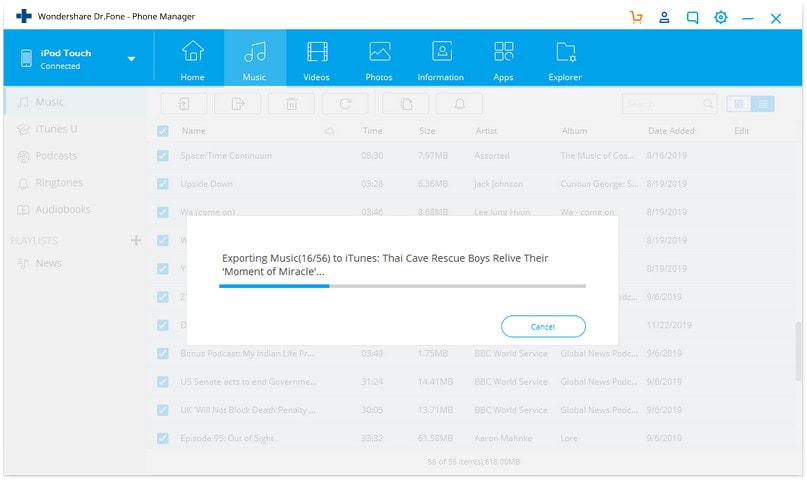
Situatie 2: Zet een deel van de iPod-muziek selectief over naar de externe harde schijf
Of probeer het op deze manier als u slechts een deel van de muziek selectief naar de externe harde schijf wilt kopiëren. Klik bovenaan op ‘Muziek’. Meestal verschijnt het muziekvenster aan de rechterkant. Zo niet, klik dan op ‘Muziek’ op de bovenste regel om het muziekvenster te openen. Alle nummers op uw iPod worden daar weergegeven. Selecteer de nummers die je wilt overzetten. Klik daarna met de rechtermuisknop om ‘Exporteren naar pc’ te selecteren.
Nadat het pop-upvenster verschijnt, zoekt u de externe harde schijf en kiest u een map om de iPod-muziek op te slaan. Vervolgens begint dit muziekoverdrachtproces. Zorg ervoor dat uw iPod is aangesloten voordat het proces ten einde loopt.

Naast het overzetten van muziekbestanden, kun je ook afspeellijsten overzetten naar een externe harde schijf. Klik in het venster Afspeellijst op ‘Afspeellijst’ om alle afspeellijsten in het rechterpaneel weer te geven. Selecteer op dezelfde manier uw gewenste afspeellijsten en klik op ‘Exporteren naar pc’. Blader door uw computer totdat u de externe harde schijf vindt. Breng vervolgens de afspeellijst ernaartoe.

Laatste artikels

